Sådan administrerer du Facebook-annoncepræferencer og fravælger annoncesporing
Ved du, at Facebook sporer alle dine onlineaktiviteter? Ja, det sociale medie-netværk sporer alle dine aktiviteter over nettet for at vise dig annoncerne baseret på din søge-/browserhistorik, interesser og præferencer. Indtil videre blev Facebook - annoncerne kun vist til Facebook - brugere, men nu vil Facebook Audience Network følge dig over hele nettet og indsamle alle dine oplysninger via cookies og vise de målrettede annoncer til dig, på og uden for Facebook . Virksomheden har tilføjet denne nye indstilling for annoncører til at udvide deres kampagner ud over Facebook .
Heldigvis kan du justere privatlivsindstillingerne på Facebook og stoppe den sociale gigant for at spore dine aktiviteter. Vi har set, hvordan du fravælger og stopper personlige annoncer i Windows 10, og hvordan du fravælger og bevarer dit privatliv, når du bruger Google-tjenester(opt out and maintain your privacy when using Google Services) . Lad os nu se, hvordan du administrerer Facebook-annoncepræferencer(Facebook Ad Preferences) og fravælger annoncesporing(Ad Tracking) .
Administrer Facebook-annoncepræferencer
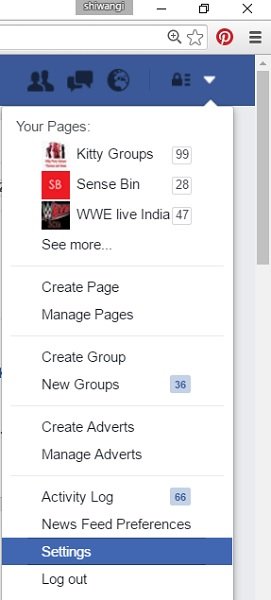
Fra venstre panel skal du klikke på Annoncer(Adverts) eller Annoncer(Ads) og justere indstillingerne. Du kan vælge, om du vil have Facebook til at vise dig annoncer baseret på dine interesser eller din brug af apps og hjemmesider. Svarene her er som standard Ja(Yes) .
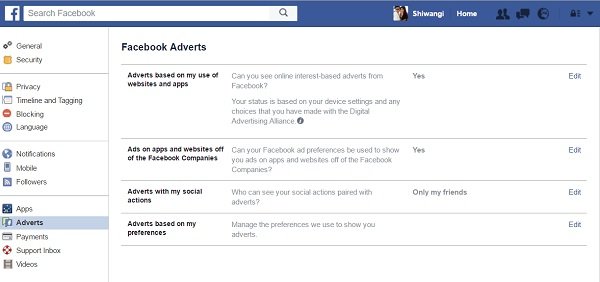
Hvis du ønsker, at Facebook skal vise dig annoncer baseret på de websteder og apps, du bruger, skal du ændre Ja til Nej(No) . Klik(Click) på Rediger(Edit) skrevet foran ”

Vælg Fra(Off) , og klik på Luk(Close) .
Ved at slå dette fra(Off) kan du stoppe Facebook med at vise dig de internetbaserede annoncer. Men så mange stopper ikke annoncerne fuldstændigt – men annoncerne vil ikke have din interesse. Du kan stadig se annoncerne baseret på de ting, du gør på Facebook .
Gå her(go here) for at indstille dine Facebook-annoncepræferencer(Facebook ad preferences) .
Gå her(go here) for at fjerne Facebooks sociale annoncer(Facebook’s Social Ads) .
Fravælg Facebook-annoncesporing
Facebook -annoncer på apps og websteder fra Facebook -virksomhederne
Du kan vælge, om du vil have, at Facebook skal vise dig annoncerne baseret på de apps og websteder, du bruger uden for Facebook .
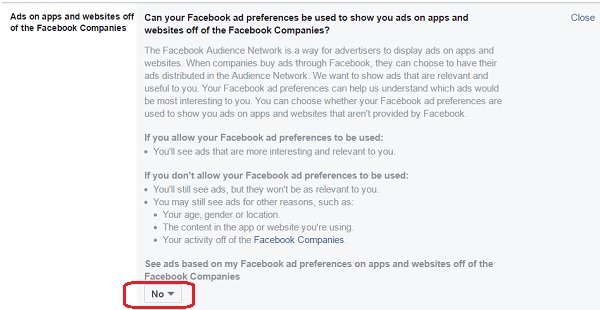
Facebook-annoncer(Facebook Ads) med dine sociale handlinger
Facebook registrerer de handlinger, du foretager dig, for eksempel de sider, du kan lide, eller et opslag, du deler. Denne registrering bruges derefter til at vise dig annoncerne. Hvis du for eksempel kan lide en opskriftsside, får du vist annoncer, der er relevante for madlavning og mad. Selvom denne indstillingsfane lader dig vælge, hvem alle på din Facebook- profil kan se dine sociale handlinger, kan du stadig ikke undgå annoncerne helt.
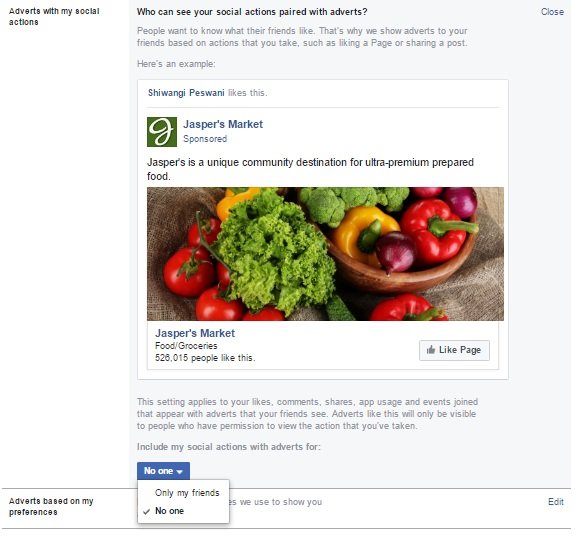
Facebook-annoncer baseret på dine præferencer
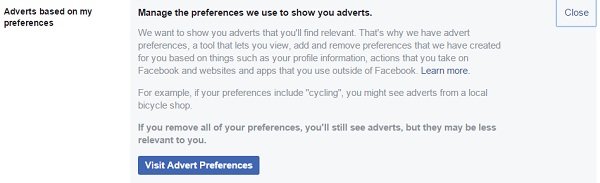
“When you remove a preference, we’ll no longer show you adverts based on it. You may still see similar adverts based on your other preferences. Editing your preferences affects the relevance, not the amount of adverts you see”, says Facebook.
Du kan også justere disse indstillinger fra din iPhone eller en Android-enhed. Du kan vælge, om du vil tillade Facebook og andre virksomheder at vise dig de interessebaserede annoncer eller ej.
For iPhone: Bare gå til dine telefonindstillinger -> Privatliv -> og slå (Turn)Begræns annoncesporing(Limit Ad Tracking) til .
For Android : Gå til Google Indstillinger –> Annoncer –> klik på ' Fravælg interessebaserede annoncer(Opt out of interest-based ads) ' –>OK.
Når du har gjort dette, vil du måske hærde dine Facebook-privatlivsindstillinger. Det er også bydende nødvendigt, at du tager skridt til at sikre din Facebook-konto .
(Having done this, you may want to harden your Facebook Privacy Settings. It is also imperative that you take steps to secure your Facebook account.)
Se, hvordan du kan slette din Amazon-browserhistorik .
Related posts
Sådan bruger du Facebook til at blive en Social Media Influencer
Sådan forbinder du Instagram og WhatsApp til Facebook-siden
Tilbagekald tredjepartsadgang fra Facebook, Google, Microsoft, Twitter
UniShare lader dig dele på Facebook, Twitter og LinkedIn på én gang
StalkFace og StalkScan hjælper dig med at forstå Facebook-venner bedre
Hvordan søger du efter beskeder på Instagram?
Yammer-funktioner og hvor du kan bruge det
Sådan aktiveres to-faktor-godkendelse for Reddit-konto
Hvad er Phubbing, og hvad det betyder for personlige relationer
Sådan bliver du en YouTube-influencer
Sådan bliver du en Pinterest-influencer
Find de bedste indlæg og anbefalinger på Reddit ved hjælp af disse værktøjer
Sådan deaktiveres Reddit-konto permanent på pc
Bedste Yammer-tip og tricks til superbrugeren
Internet og sociale netværkssider afhængighed
Bedste gratis Canva-skabeloner til Instagram
Bedste gratis Canva skabeloner til præsentation
Farer og konsekvenser ved overdeling på sociale medier
Sådan bliver du en influencer på Twitter
Sådan bliver du en influencer på Instagram
